Comment créer une story Facebook

Les stories Facebook peuvent être très amusantes à réaliser. Voici comment vous pouvez créer une story sur votre appareil Android et votre ordinateur.
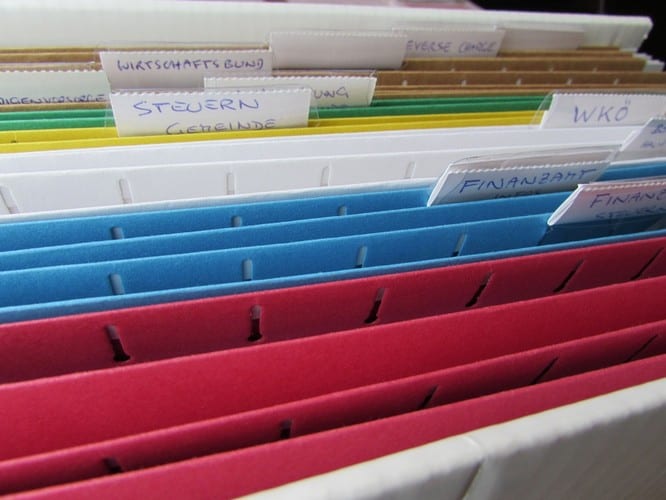
Si vous aimez contrôler tout ce que vous avez sur votre appareil Android, vous aimerez peut-être Google Files. Cette application gratuite vous aide à garder votre appareil en parfait état en effaçant les fichiers inutiles et en vous montrant ce qui occupe l'espace de stockage de votre appareil.
L'application Google Files vous permet de trouver des images et des vidéos que vous avez probablement oubliées. Peut-être que vous avez eu l'intention de les effacer, mais continuez à oublier. Continuez votre lecture pour voir ce que l'application Google Files peut faire pour votre appareil Android.
Lorsque vous ouvrez l'application pour la première fois, vous verrez trois onglets : Nettoyer, Navigateur et Partager. Appuyez sur l'onglet Nettoyer et vous verrez toutes sortes de suggestions de nettoyage de l'application. Par exemple, vous pouvez voir un message vous informant qu'il existe des fichiers indésirables que vous pouvez effacer pour libérer de l'espace de stockage.
L'application affichera également différents types de fichiers que vous pensez vouloir effacer. Ces fichiers indésirables se trouvent dans la section intitulée Suggestions de nettoyage. Vous pouvez parcourir des fichiers tels que :
L'application Google Files vous montrera également le contenu des applications que vous avez sur votre appareil et que vous pensez vouloir effacer. Chaque section aura un bouton Sélectionner les fichiers.
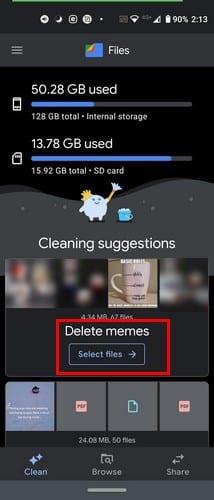
Une fois que vous avez appuyé sur le bouton Sélectionner les fichiers, appuyez sur les fichiers que vous souhaitez effacer. Chaque fichier sera marqué par une coche. Vous pouvez voir les fichiers en mode grille ou liste. À l'extrême droite, il existe également une option pour trier les fichiers par :
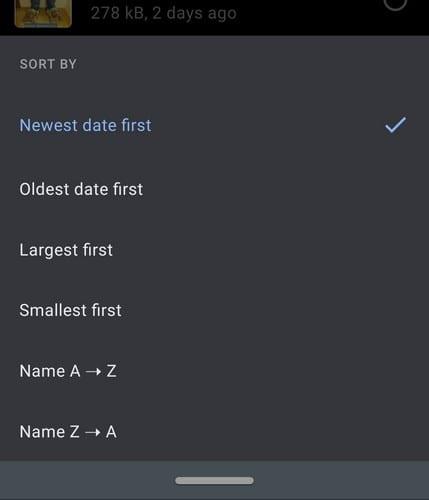
Une fois que vous avez sélectionné les fichiers que vous souhaitez effacer, appuyez sur le bouton bleu Supprimer en bas. Lorsque vous avez effacé quelques fichiers, balayez vers le bas pour actualiser l'application. En haut, vous verrez la quantité de stockage actuellement disponible sur votre téléphone.
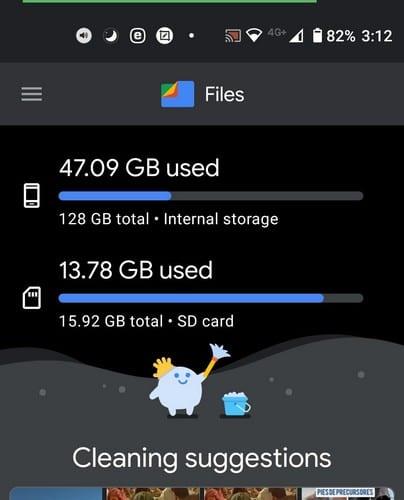
Vous allez voir pas mal d'options dans l'onglet Parcourir. Par exemple, en haut, l'application vous montrera les fichiers récents que vous avez consultés. La section suivante, Catégories, divisera vos fichiers en différentes sections telles que :
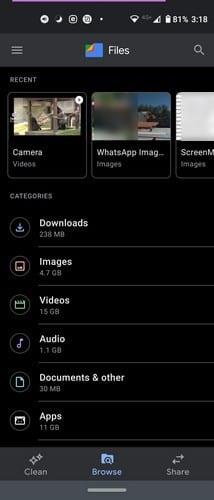
Lorsque vous choisissez l'une de ces sections, elles auront différentes options. La plupart de ces catégories vous offrent une grande variété d'options lorsque vous appuyez sur les points à droite d'un fichier spécifique. Dans les vidéos, par exemple, vous devez sélectionner une vidéo avant de voir des options supplémentaires. Vous pouvez choisir parmi des options telles que :
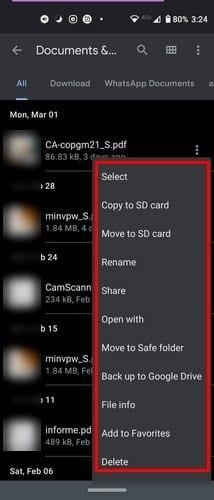
L'application Google Files propose également des options utiles pour gérer vos applications. Dans la catégorie App, vous verrez une liste de vos applications installées. Appuyez sur les points à droite et vous pouvez faire des choses telles que :
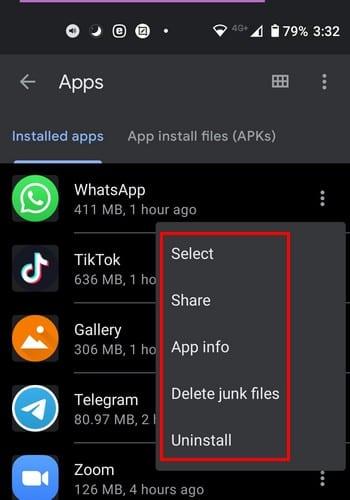
Google Files conservera également tous les fichiers que vous marquez comme favoris dans une section appelée, oui, vous l'avez deviné, favoris. En bas, vous verrez également combien d'espace de stockage il vous reste sur votre appareil et votre carte SD si vous en avez une installée. Pour voir quels fichiers vous avez, appuyez sur l'un ou l'autre. Pour agir avec un fichier spécifique, appuyez sur les points à droite.
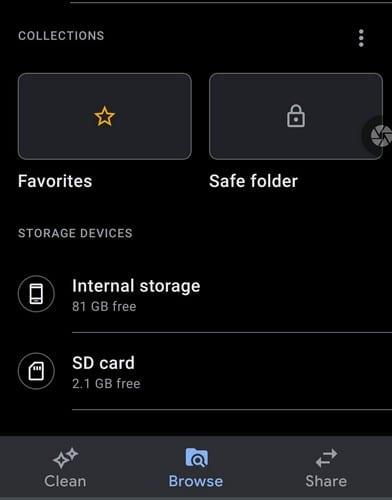
Le dossier sécurisé vous aidera à protéger les informations sensibles. Le dossier sécurisé aura une broche à 4 chiffres que vous choisirez pour verrouiller les fichiers que vous y déplacez. Si vous souhaitez un jour modifier le code PIN du dossier sécurisé, vous devrez accéder aux paramètres de l'application.
Appuyez sur le menu à trois lignes en haut à gauche et appuyez sur Paramètres. Balayez vers le bas jusqu'à ce que vous arriviez à la section Parcourir. Dans cette partie, l'option Safe Folder sera la dernière de la liste.
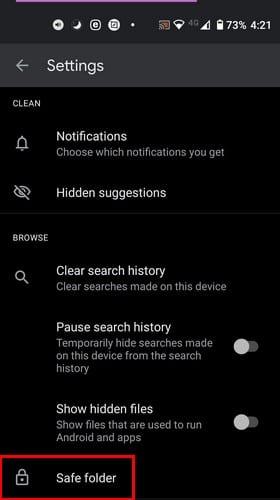
Appuyez sur l'option Modifier le verrouillage. Il vous sera demandé d'entrer votre code PIN actuel avant de pouvoir en attribuer un nouveau.
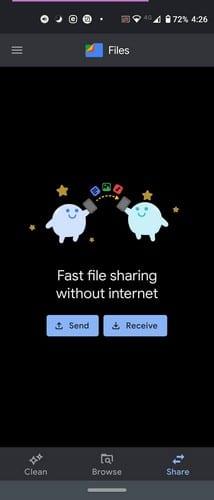
L'option Partager est avantageuse. Vous pouvez envoyer des fichiers à quelqu'un sans connexion Internet. Vous devez tous les deux ouvrir l'application. Vous devez appuyer sur le bouton d'envoi tandis que votre ami doit appuyer sur le bouton de réception. Votre ami devra ajouter son nom, et lorsqu'il le fera, c'est le nom que vous verrez dans la liste Personnes à proximité.
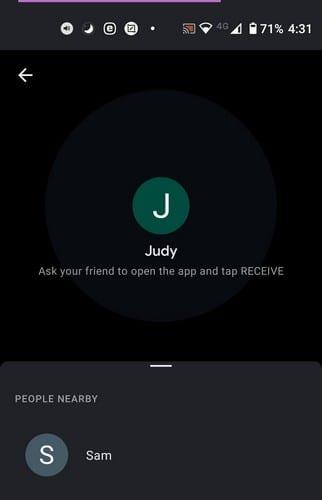
Une fois la connexion établie, vous devrez choisir les fichiers que vous allez envoyer. Sélectionnez-les et appuyez sur le bouton d'envoi en bas. C'est tout ce qu'on peut en dire.
Avec l'application Google Files, vous bénéficiez gratuitement de nombreuses fonctionnalités intéressantes. Vous pouvez garder le contrôle de ce qui occupe votre espace de stockage et supprimer les fichiers inutiles. Dans quelle mesure trouvez-vous l'application utile ? Faites-le moi savoir dans les commentaires ci-dessous.
Les stories Facebook peuvent être très amusantes à réaliser. Voici comment vous pouvez créer une story sur votre appareil Android et votre ordinateur.
Découvrez comment désactiver les vidéos en lecture automatique ennuyeuses dans Google Chrome et Mozilla Firefox grâce à ce tutoriel.
Résoudre un problème où la Samsung Galaxy Tab A est bloquée sur un écran noir et ne s
Un tutoriel montrant deux solutions pour empêcher définitivement les applications de démarrer au démarrage de votre appareil Android.
Ce tutoriel vous montre comment transférer un message texte depuis un appareil Android en utilisant l
Comment activer ou désactiver les fonctionnalités de vérification orthographique dans le système d
Vous vous demandez si vous pouvez utiliser ce chargeur provenant d’un autre appareil avec votre téléphone ou votre tablette ? Cet article informatif a quelques réponses pour vous.
Lorsque Samsung a dévoilé sa nouvelle gamme de tablettes phares, il y avait beaucoup à attendre. Non seulement les Galaxy Tab S9 et S9+ apportent des améliorations attendues par rapport à la série Tab S8, mais Samsung a également introduit la Galaxy Tab S9 Ultra.
Aimez-vous lire des eBooks sur les tablettes Amazon Kindle Fire ? Découvrez comment ajouter des notes et surligner du texte dans un livre sur Kindle Fire.
Vous souhaitez organiser le système de signets de votre tablette Amazon Fire ? Lisez cet article pour apprendre à ajouter, supprimer et éditer des signets dès maintenant !






